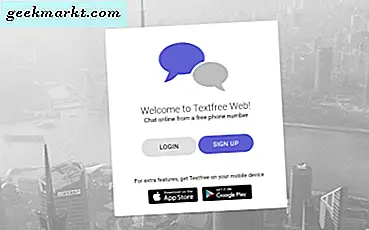Er is niets frustrerender dan wanneer je denkt dat je een ongrijpbare Eevee of Raticate hebt gevangen, maar je scherm bevriest met de Pokémon in de bal. Vervolgens, om het nog erger te maken, reageert Pokémon Go niet en zie je de gevreesde draaiende Pokeball in de linkerbovenhoek van je scherm.
Laten we een paar mogelijke manieren bekijken om dit probleem op te lossen.
Pokémon Go Froze: waarom?
Allereerst willen we stellen dat de meeste problemen die veel Pokémon Go-spelers ervaren, rechtstreeks verband houden met de serverproblemen van de game, dus tenzij deze zijn geadresseerd en volledig zijn opgelost, zijn er nog steeds periodieke en helaas, onvermijdelijke-storingen in je gameplay. 
- Als je een Pokémon hebt gevangen en vervolgens bevriest je Pokeball gewoon op het scherm, wacht dan tot de kleine witte Pokeball van de dood stopt met draaien in de linkerbovenhoek.

- Sluit vervolgens de Pokémon Go-app volledig en dwing hem indien nodig te sluiten.
- Open de Pokémon Go-app opnieuw en kijk of de Pokémon die je hebt gevangen voordat de game bevroor, is geregistreerd in je vastgelegde Pokémon-menu.
We hebben dit werk tijdens het spelen van Pokémon Go gezien en het zou moeten werken zolang je hebt gewacht totdat de witte Pokeball stopt met draaien. We hebben echter ook gemerkt dat de game soms niet registreert dat je de Pokémon hebt gevangen, maar deze verschijnt opnieuw op dezelfde plek en je hebt nog een kans om deze vast te leggen.
Gebruik wifi
We hebben meer glitchy gedrag waargenomen tijdens LTE in tegenstelling tot Wi-Fi; het gebruik van Wi-Fi wanneer mogelijk is een betere optie voor het spelen van Pokémon Go. Het bespaart ook het dataplan van uw mobiele apparaat tegen overmatig gebruik. Wi-Fi gebruikt locatieservices via het signaal, in tegenstelling tot de ingebouwde GPS- en locatieservices van uw mobiele apparaat.
Schakel LTE uit
Sommige iPhone 6-gebruikers merkten op dat door LTE uit te schakelen, Pokémon Go sneller reageerde en minder hoofdpijn had.
- Ga naar 'Instellingen' op je iPhone.
- Tik vervolgens op 'Mobiel'.

- Kies in het volgende scherm "Opties voor mobiele gegevens".

- Tik vervolgens op "LTE inschakelen".

- Tik ten slotte op het laatste scherm op 'Uit'.

Hiermee wordt de cellulaire LTE-service van je iPhone 6 uitgeschakeld, maar je ontvangt nog steeds alle mobiele services die momenteel beschikbaar zijn in het gebied.
Kortom, totdat de Pokémon Go-servers kunnen worden gestabiliseerd om de grote hoeveelheid verkeer die ze wereldwijd ontvangen te verwerken, zullen er onderweg wat haperingen zijn. Laat ons weten of je nog andere tips hebt gevonden die kunnen helpen bij het bevriezen van Pokémon Go's!
Tot de volgende keer,
Happy Pokémon Ga spelen (we hopen)!

![Betere manier om een back-up te maken van uw Wordpress-blog [Tutorial]](/img/100131/better-way-to-backup-your-wordpress-blog-tutorial-100131.jpg)